В сфере российского бухгалтерского учета используется понятие "сторно" или же "красное сторно". Нужно понимать, как делается сторно в самой популярной в СНГ бухгалтерской программе "1С Бухгалтерия 8.3".
История возникновения и методология применения сторно
Сторно - вариант корректировки в бухгалтерском учете всех востребованных данных. Само слово stornare итальянского происхождения и означает "поворачивать обратно", "отводить". Понятия "сторнировать" и "минусовать" идентичны.
Могут быть внесены документы:
- лишние;
- с ошибочной корреспонденцией;
- в которых указана завышенная сумма.
Такая документация подлежит обнулению. Проводки подобного рода отражаются в учетных документах с отрицательным знаком.
Термин "сторнировать" не всегда применим при ошибках. Иной раз, когда в обусловленный период учет осуществляется в плановых ценах, после чего проводится доводка до фактических показателей, эти суммы приходится снижать. Применим термин "отсторнировать", как вариант.
Раньше, при ручных расчетах, обнаруженные ошибки фиксировались следующим способом: неверные суммы не перечеркивались, а дополнительно вносились обозначения красными чернилами. Но красные чернила были не у всех. Приходилось такие суммы вписывать и тут же обводить прямоугольными рамками. Рассчитывая окончательные суммы, красные цифры отнимались - сторнировались.
Пример. Обороты по бухгалтерскому счету: правильная сумма 1000, а вместо суммы 4000 было указано 4400 (операция с рис. 2).
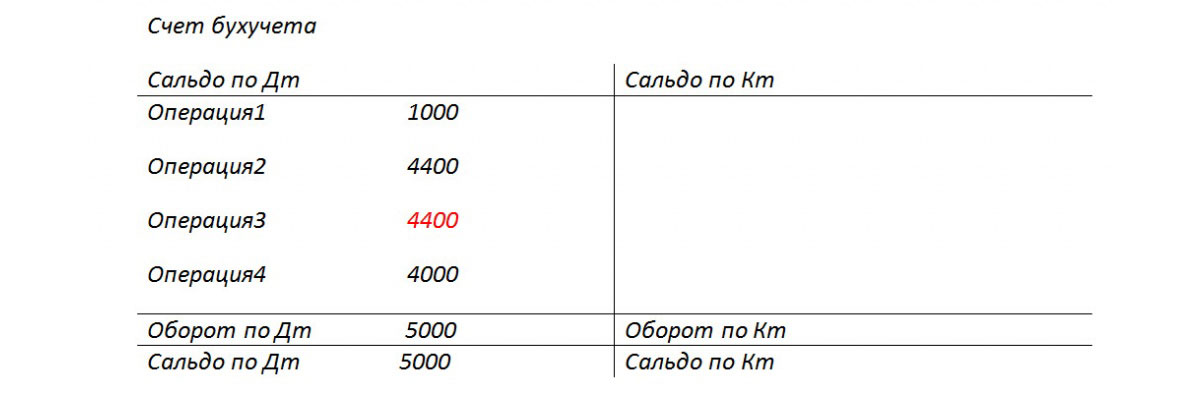
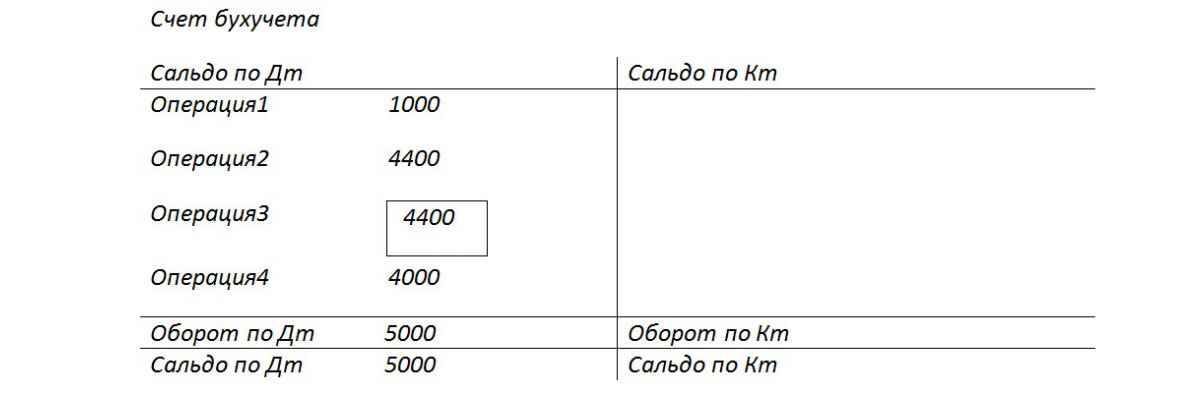
Целесообразность введения цветного сторно была описана А. А. Беретти еще в 1889 году. В российском бухгалтерском учете более приемлемым стало словосочетание "красное сторно".
Конечно, можно было бы (теоретически) поменять местами дебет с кредитом и тем самым обнулить ошибочную проводку. Так получают обратное сторно с формированием верного итогового сальдо. Однако в этом случае сумма оборотов по счетам получается завышенной. Отмечается не полная достоверность бухгалтерских сведений.
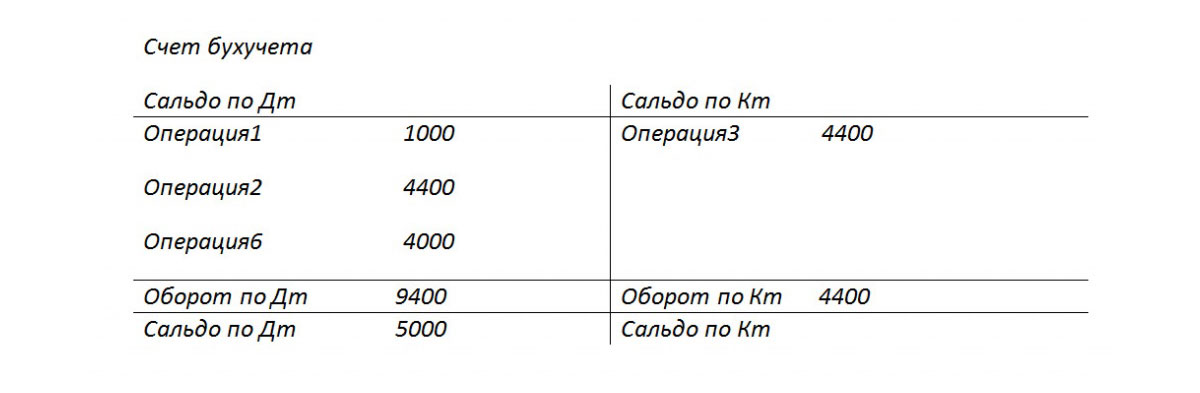
У методики исправления ошибок обратной доводкой имеется неофициальное название - "черное сторно". И здесь также предусмотрены разные способы исчислений. Можно произвести расчет подобно последнему варианту (рис. 3), если корреспонденция счетов правильная. Достаточно обозначить лишь дельту между верной и внесенной суммами. Тогда дополнительно формировать правильную проводку не потребуется.
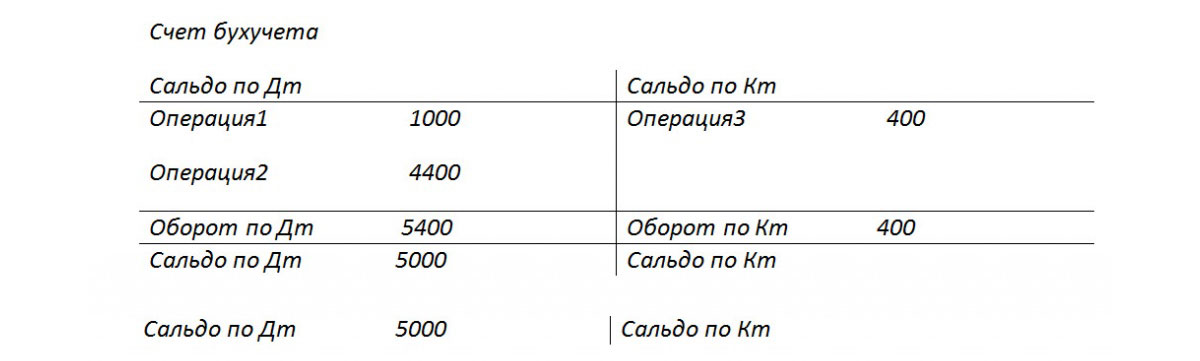
Методика обратного сторно применима больше в западных системах учета и в кредитных организациях. Российский бухучет под сторно понимает "красное сторно" по умолчанию.
В законодательстве касательно бухучета нельзя найти термин "сторно". Если обратиться к источнику ПБУ 22/2010, где описан порядок исправления ошибок, то и там не найти термина сторно. Зато в законодательных актах, регламентирующих бухгалтерскую деятельность автономных и бюджетных организаций, прямо указывается, что исправлять ошибки следует методом красного сторно. В стране сложилась практика сторнировать ошибочные документы, так что под термином "сторно" в дальнейшем нужно учитывать именно "красное сторно".
Сторно при введении автоматизированных процессов
Когда учет оказался переведенным в область автоматизированных процессов (на ПК), проводки начали формировать со знаком минус - без смены корреспонденции счетов. В оборотках же, чтобы улучшить визуализацию, для отрицательных значений был оставлен красный цвет. Есть формы отчетности, где предусмотрены следующие указания: отрицательные числа следует показывать в круглых скобках. Подсчитывая итоги, будет понятно, что их нужно отнимать.
Вот еще вариант. В результате ошибки могла указываться заниженная сумма, при том что корреспонденция счетов верная. Тогда можно использовать вариант с неприменением метода сторно. Попросту придется создать дополнительную проводку на разницу в сумме.
Стоит обратить внимание на следующий нюанс, обусловленный спецификой автоматизированного ведения бухучета в 1С. Когда проводят документ, формируют в программе проводки с учетом плана счетов. Их называют проводками по бухгалтерскому учету, в итоге будут предъявлены суммы актива и пассива баланса. Однако финансовой службе также требуется заполнять отчеты в фонды, налоговые декларации, другие регистры. Эти показатели методологически к плану счетов привязать нельзя. Их формируют с учетом иных принципов.
Возник термин "налоговый учет", и он оказался довольно устойчивым. Данные для него нужно формировать с учетом требования налогового кодекса (основным стандартом для формирования бухучета остается такой документ, как ПБУ - Положением о бухгалтерском учете).
В настройках, в проводках 1С зачастую встречается аббревиатура БУ, то есть бухгалтерский учет, а также НУ, он означает налоговый учет. А еще введены вспомогательные промежуточные регистры. К примеру, в подобных регистрах формируются данные для книги закупок и продаж. Так что сторнирование документации охватывает и те операции, что связаны с бухучетом, и налоговый расчет. Причем регистры следует заполнять корректно.
Как создают документы сторно в 1С 8.3
Как пример, можно взять сторнирование документов в 1С при начислении отпуска.
Пример. В ноябре 2017 года сотруднику были начислены отпускные. Сумма - 30 тыс. руб., тогда как следовало указать сумму 25 тыс. руб. Значит, операция сторно в 1С 8.3 проводится декабрем 2017 г.
Вот путь по меню: Операции => Операции, что вводились вручную.
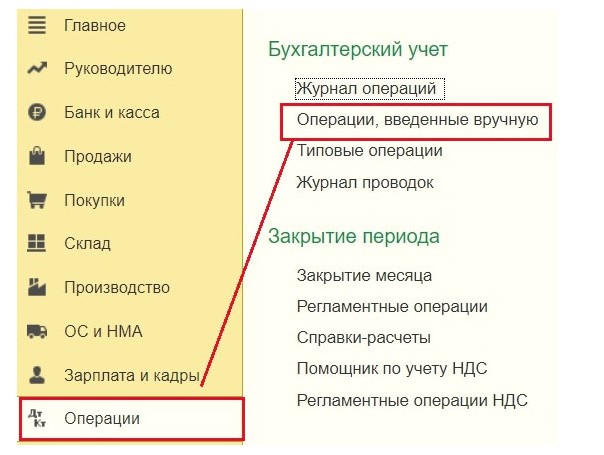
Задействовав кнопку "Создать", пользователь получает список допустимых действий. Нужно выбрать "Сторно документа".
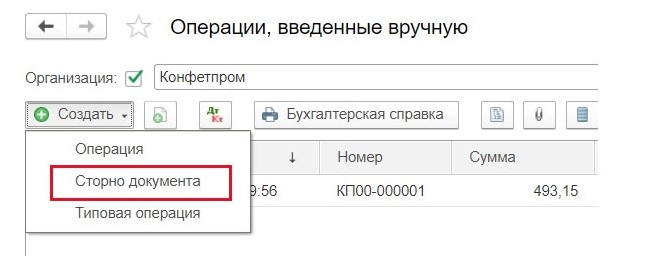
Теперь указывается сторнируемая документация.
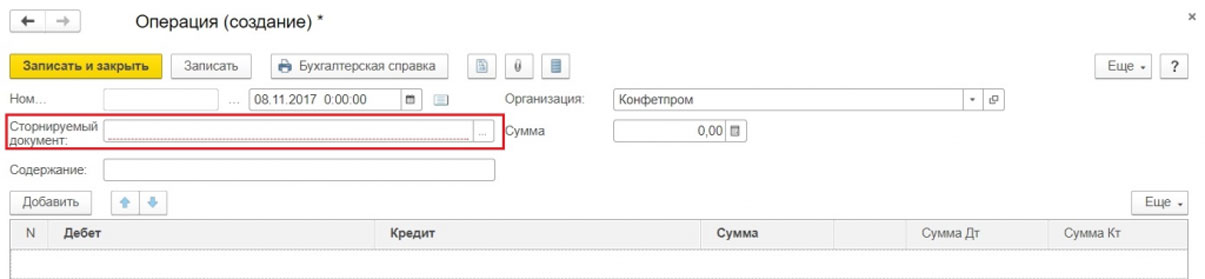
Поначалу выбирается тип документа, а дальше - непосредственно документ.
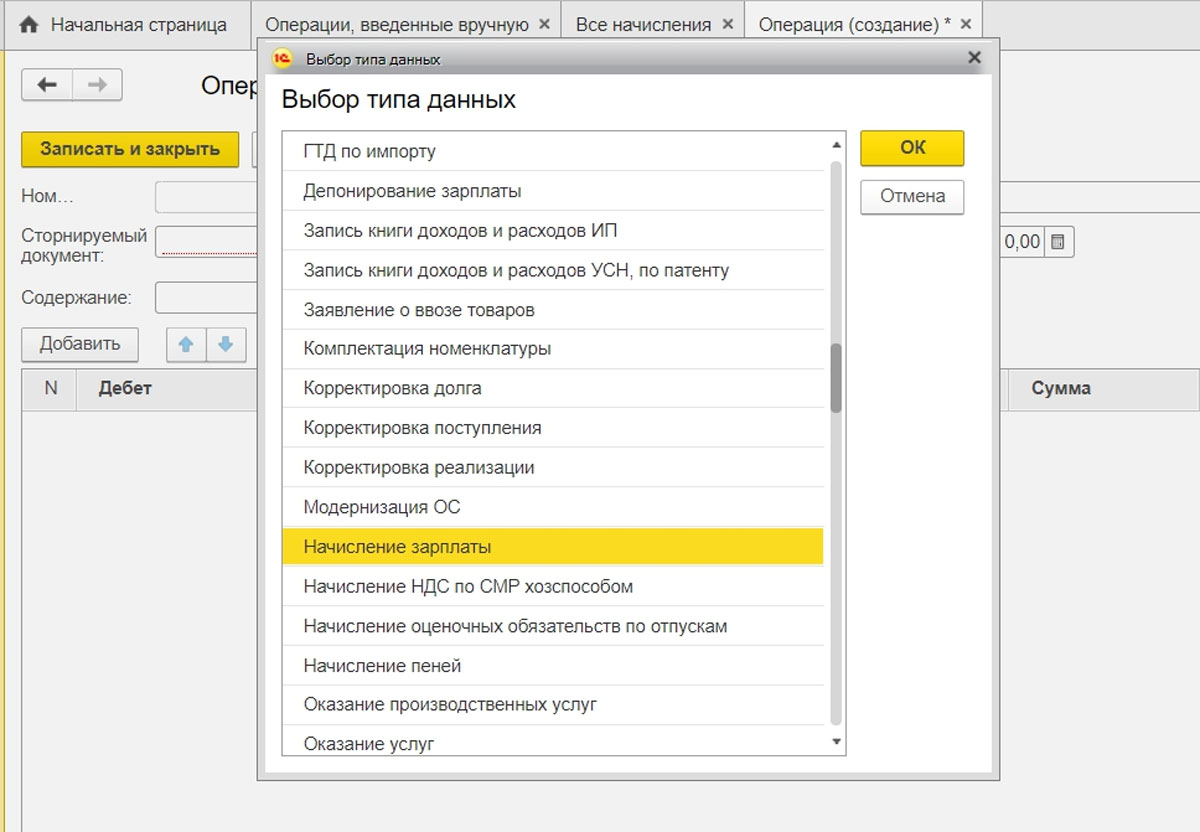
Проводится автоматическое формирование проводок сторно.
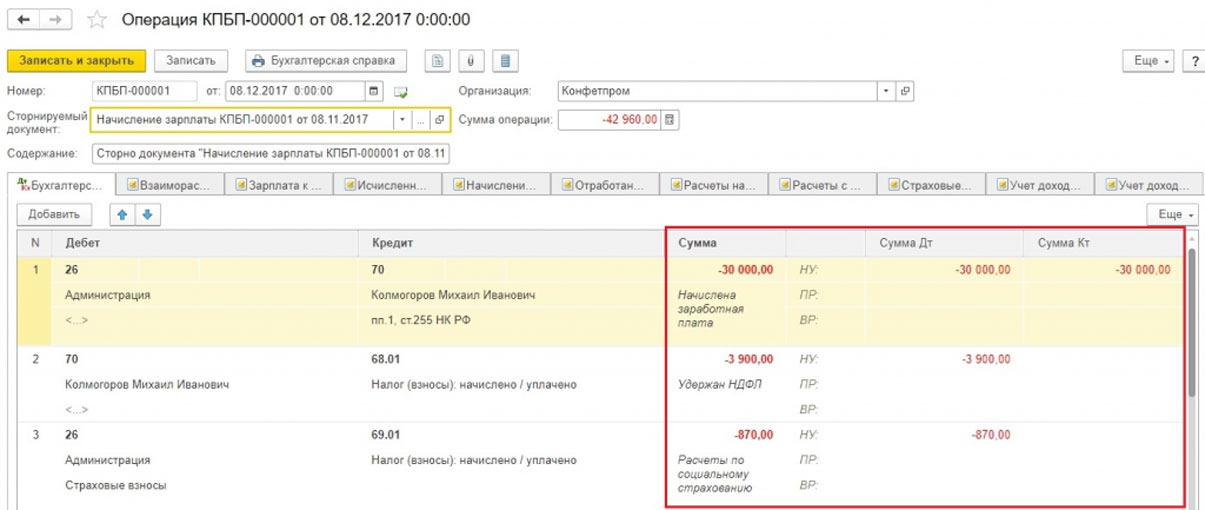
Заполняются не только данные бухучета и налогового учета, но также прочие учетные регистры.
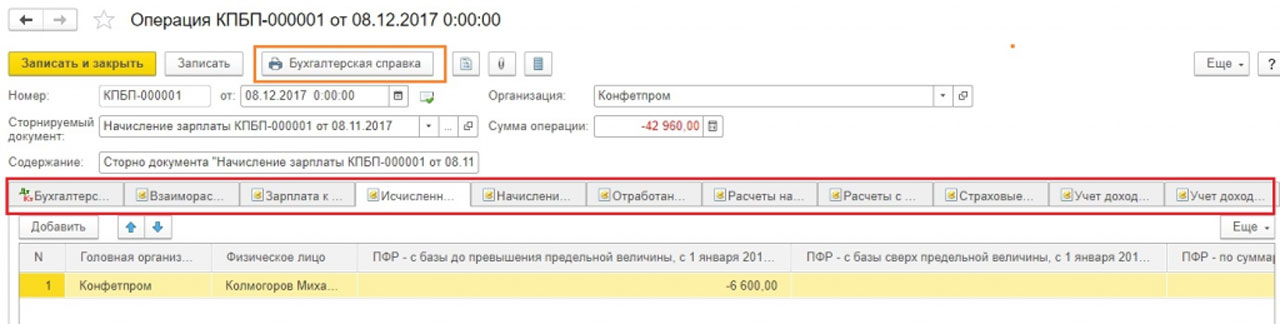
Некий учетный регистр мог автоматически не попасть в документ сторно. Тогда он добавляется вручную. Нужно задействовать меню кнопки "Еще" и нажать "Выбор регистров". Появится список, из которого выбирается соответствующий регистр.
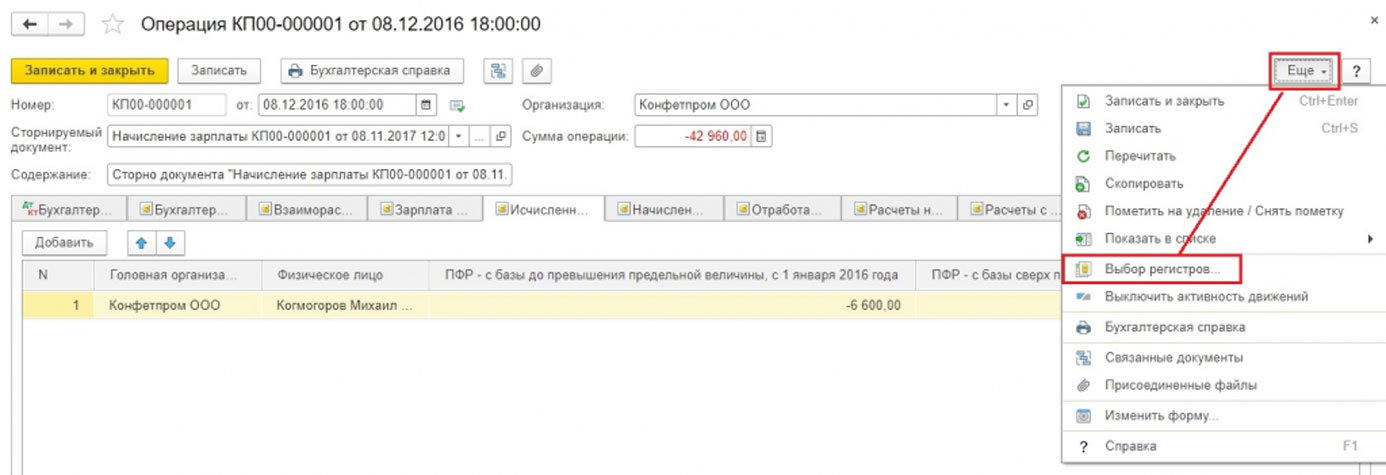
Печатным форматом документа Сторно является бухгалтерская справка.
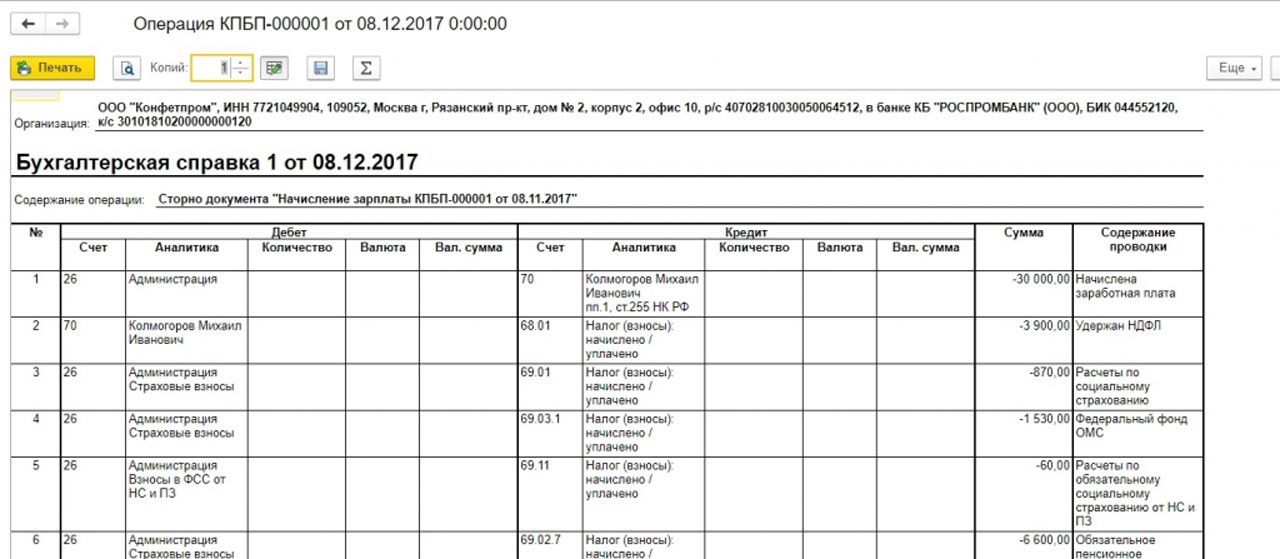
Здесь представляется техническая сторона Сторно отпуска в 1С. На практике же нередко выходит так, что просто уменьшить начисленную сумму, то есть взыскать с сотрудника ранее выплаченные деньги, не получится. Здесь нельзя нарушать положения Трудового кодекса (ст. 137 ТК РФ).
Учёт Сторно реализации в 1С
В разделе "Реализация" для документов сторно в 1С выполняется по тому же алгоритму, что уже указывался выше. Сторнирование реализации прошлого периода проводки по бухучету будет сформировано автоматически. Обозначатся правильные показатели. Зато сторнирование НДС в налоговом учете нуждается в выполнении вспомогательных настроек.
Пример. В сентябре 2017 года выписывались акт и счет-фактура. Сумма оказываемой услуги составила 11800 руб., туда же вошло начисление НДС - 1800 руб. Документы были проведены через бухгалтерию. Однако в сентябре акт выполненных работ контрагентом подписан не был, он дал согласие поставить подпись лишь в ноябре 2017 г. Значит, сентябрьский документ следует сторнировать.
Чтобы произвести правильный учет НДС, потребуется совместно со сторнированием документа в бухгалтерском учете произвести заполнение дополнительного листа к книге продаж за третий квартал 2017 года. Этот доп. лист уже не будет представлять ошибочную счет-фактуру, она аннулируется. Сам же документ, корректирующий НДС, сформируется в ноябре 2017 года. При этом в нем обозначится 3-й квартал 2017 года, как период корректировки.
Данные будут скорректированы. С учетом корректировки заполняется уточненная декларация по НДС. Нужно будет задействовать раздел 9.
В документе Сторно реализации потребуется перейти на вкладку "НДС Продажи".
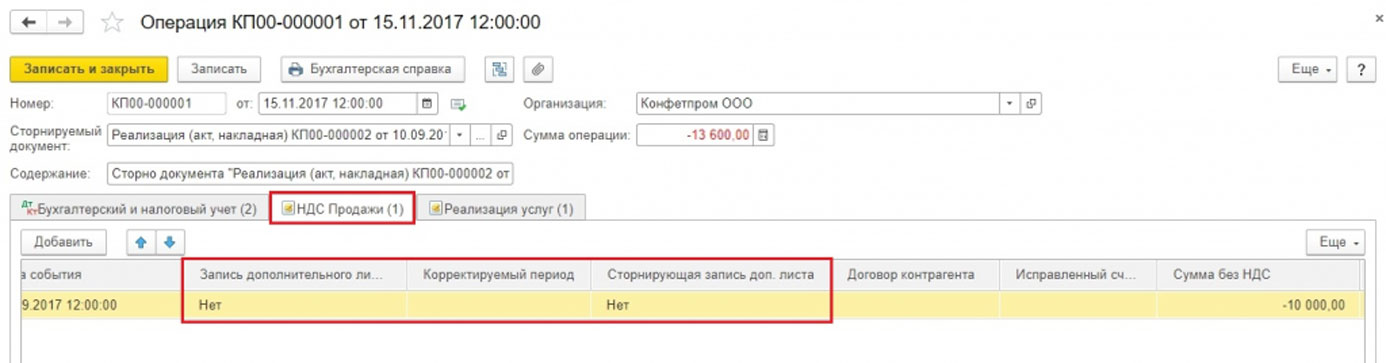
Заполняются графы, что имеют отношение к доп. листу книги продаж. Потребуется задействовать графу "Корректируемый период", где поставить дату из 3-го квартала.
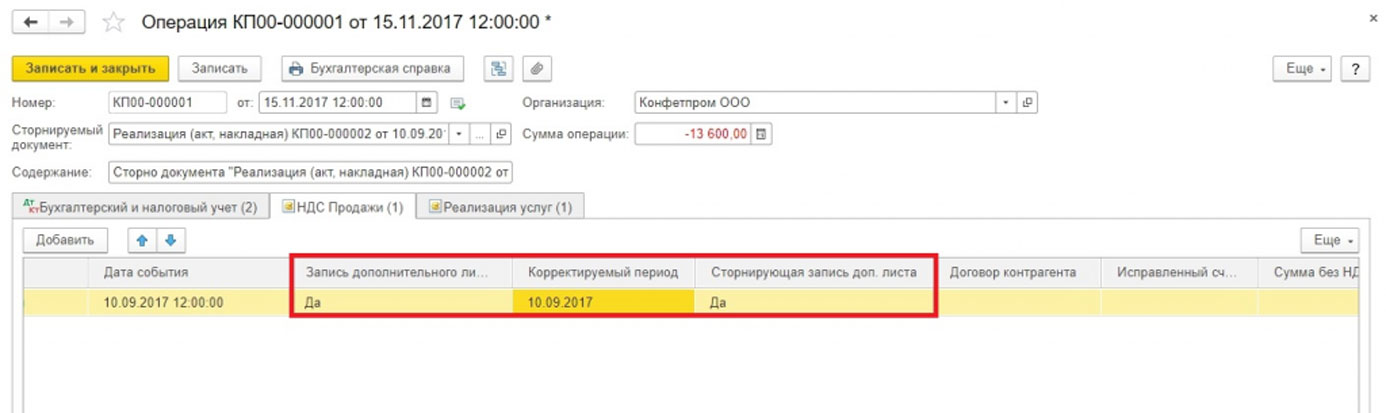
Задействуется отчет "Книга продаж". Нужно установить настройки.
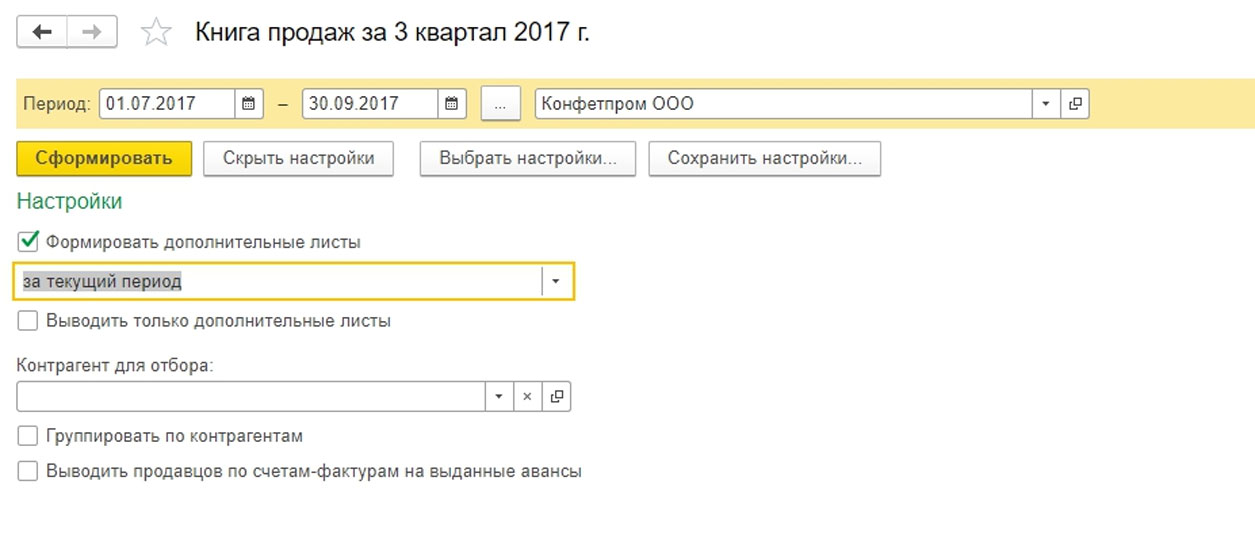
Книга продаж открыла новые разделы - листы с дополнительным содержанием.
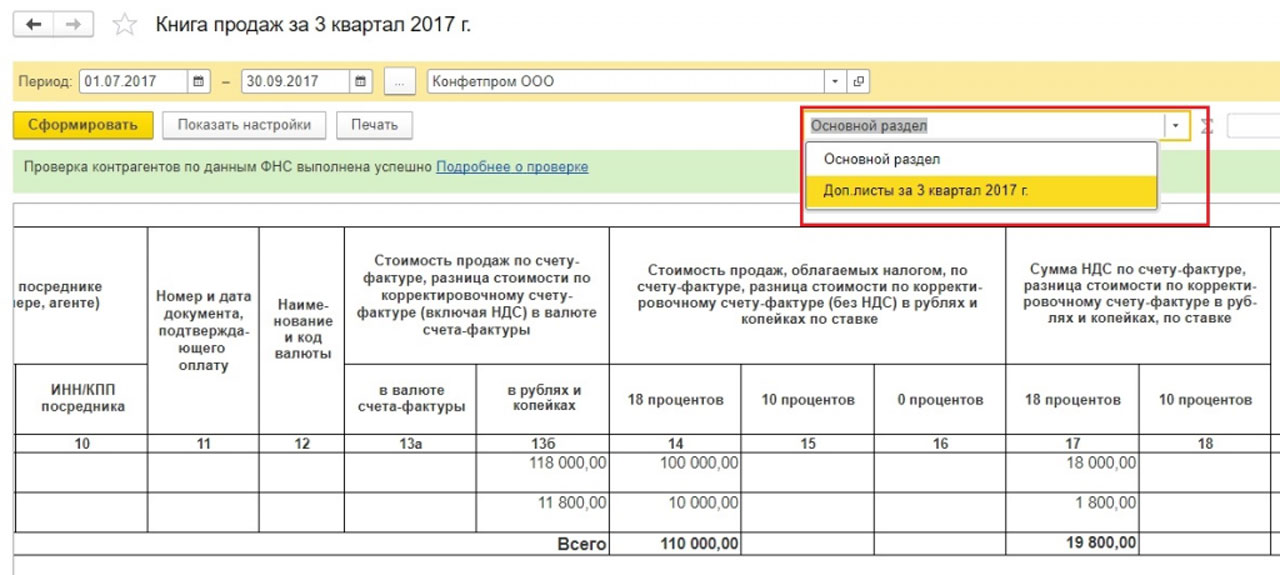
Происходит сторнирование счета фактуры.
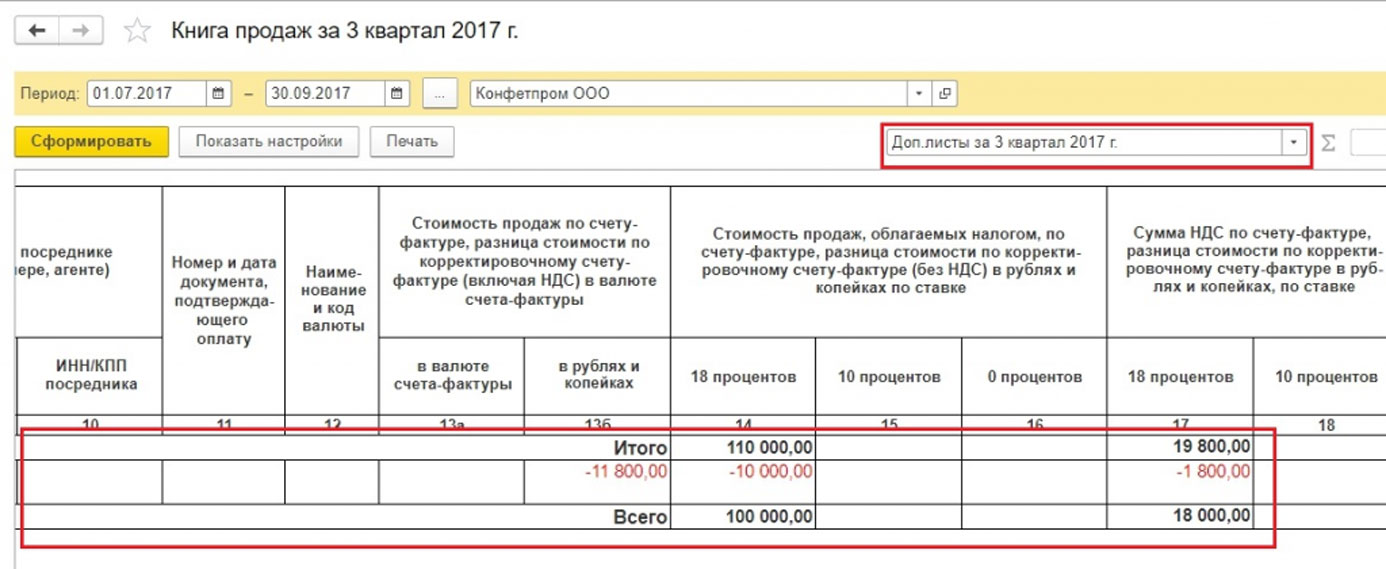
Нужно заполнить декларацию по НДС после уточнения. Номер корректировки указывают в обязательном порядке.
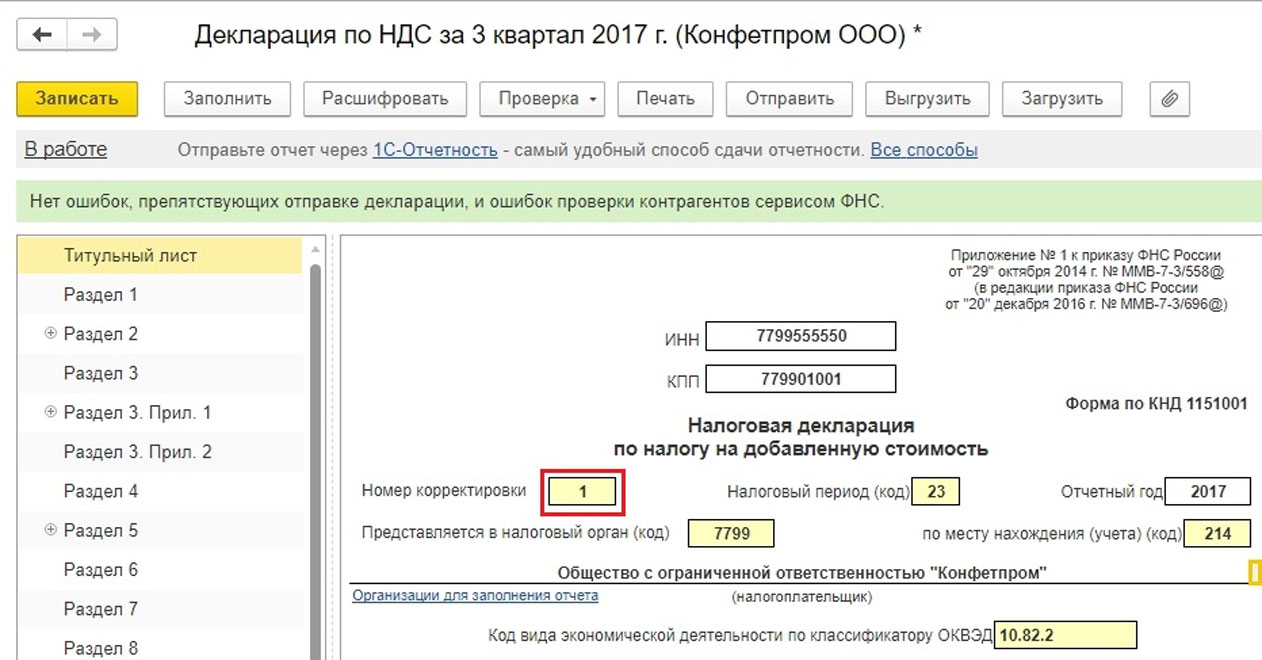
После заполнения декларации данные будут представлены в 9-м разделе.
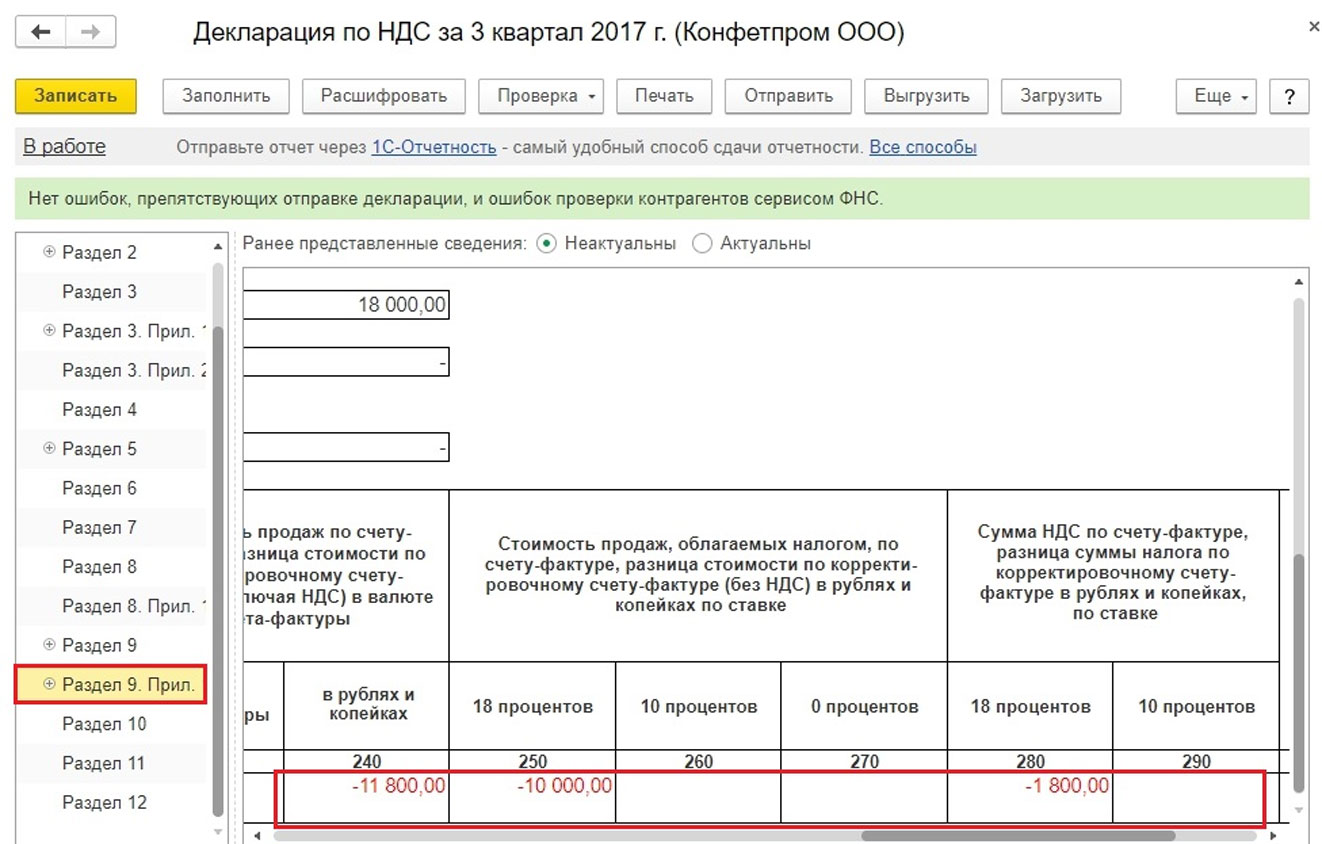
Как представить Сторно поступления в 1С
Пример. Накладная от поставщика была проведена дважды - ошибочно. Зафиксировалась в авансовом учете (один раз) и в документации поступления товаров (второй раз). Значит, требуется удалить одно из обозначенных поступлений. Следует суммы сторнировать как раз по второму из указанных документов.
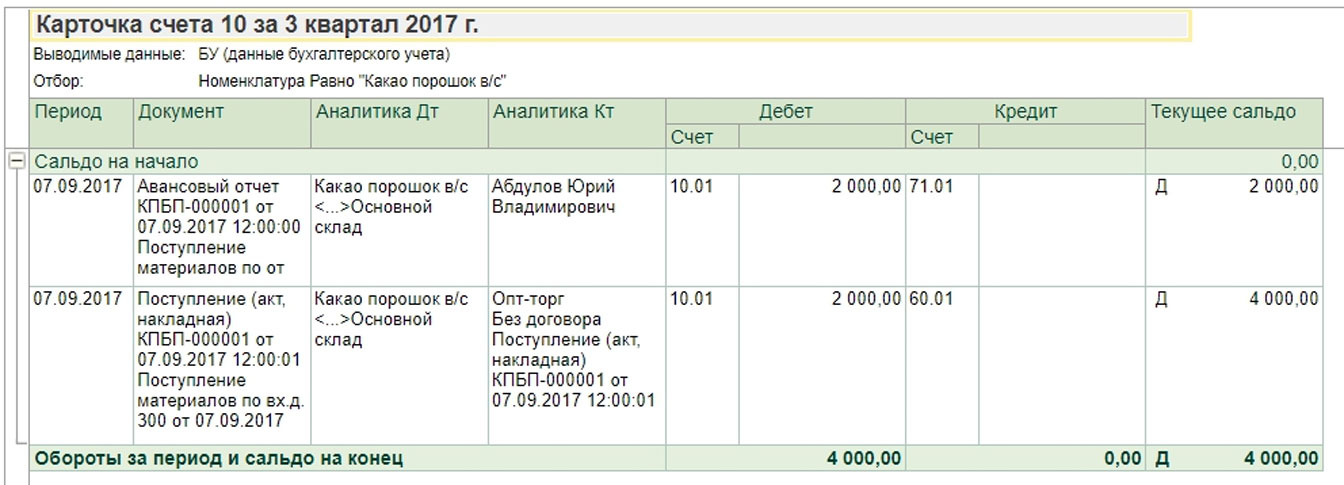
Сторно поступления в 1С 8.3 будет сформировано по ранее рассматриваемому алгоритму. Суммы сторнировались без сложностей только по бухгалтерскому учету, а по налоговому учету произвести сторнирование будет сложнее. Регистр "НДС Покупки" отсутствует.
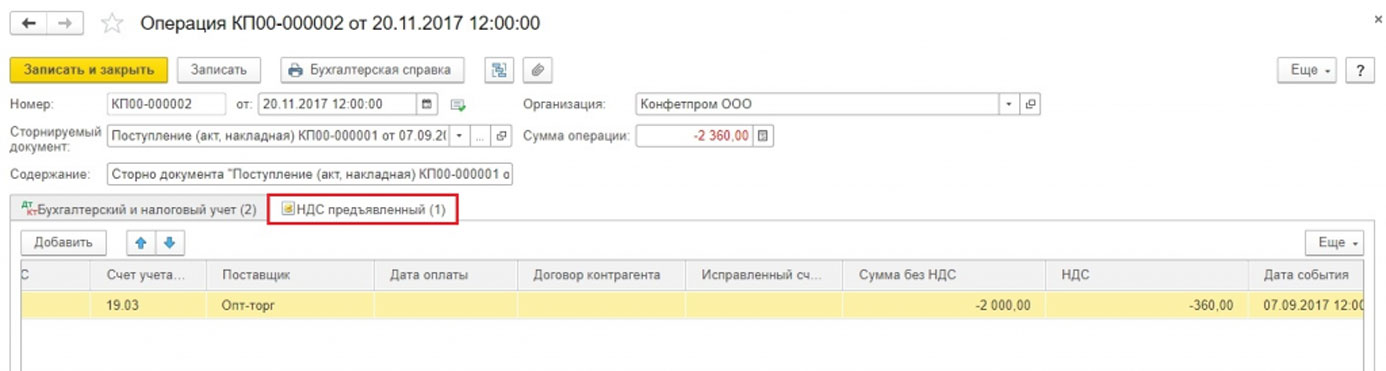
Рассматривается документ счет-фактура (первичный, не сторно). В нем имеются данные, по которым формируются доп. листы книги покупок.
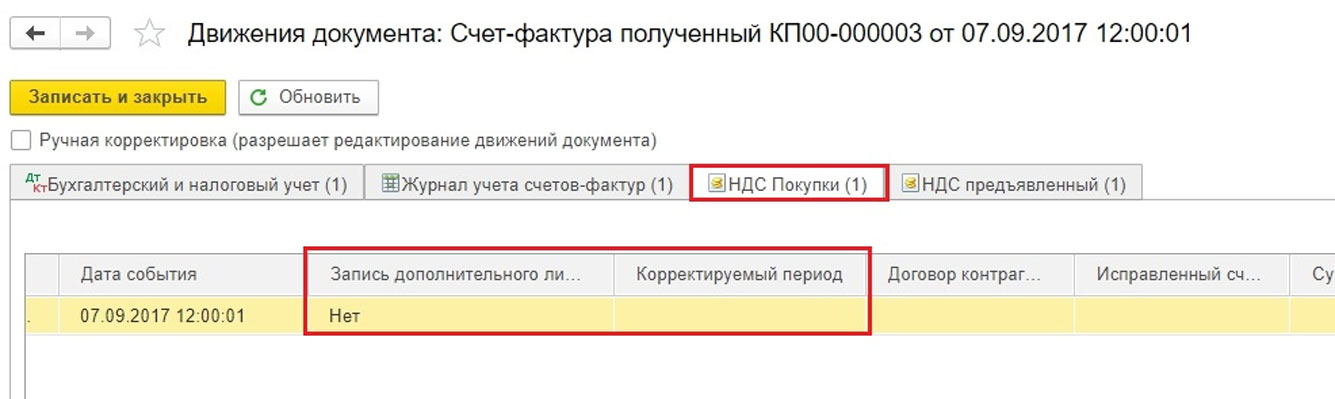
Разработаны разные методики заполнения регистра "НДС Покупки". Предлагается задействовать кнопку "Еще", тогда можно будет этот регистр добавить в документ. Это сторно Поступление. Заполняется вручную.
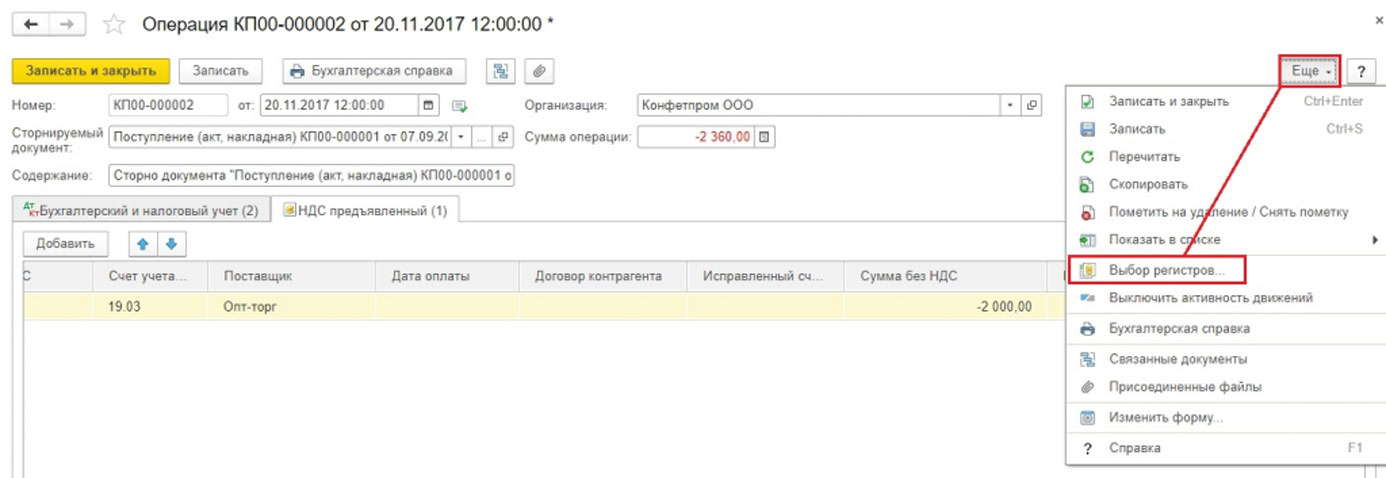
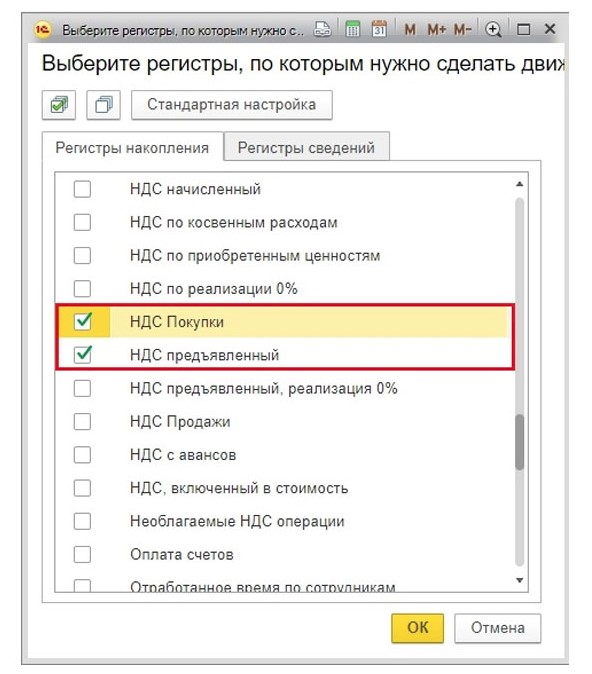
Также обозначенный регистр можно заполнить автоматически, когда будет проводиться сторнирование счета фактуры.
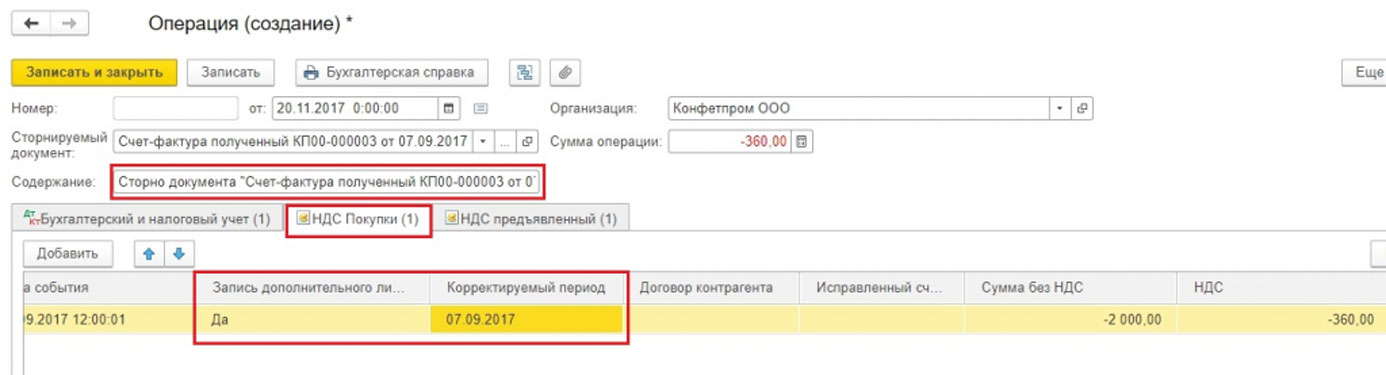
В случае правильного заполнения регистра по НДС, когда будет формироваться книга покупок, следует ожидать появления доп. листа.
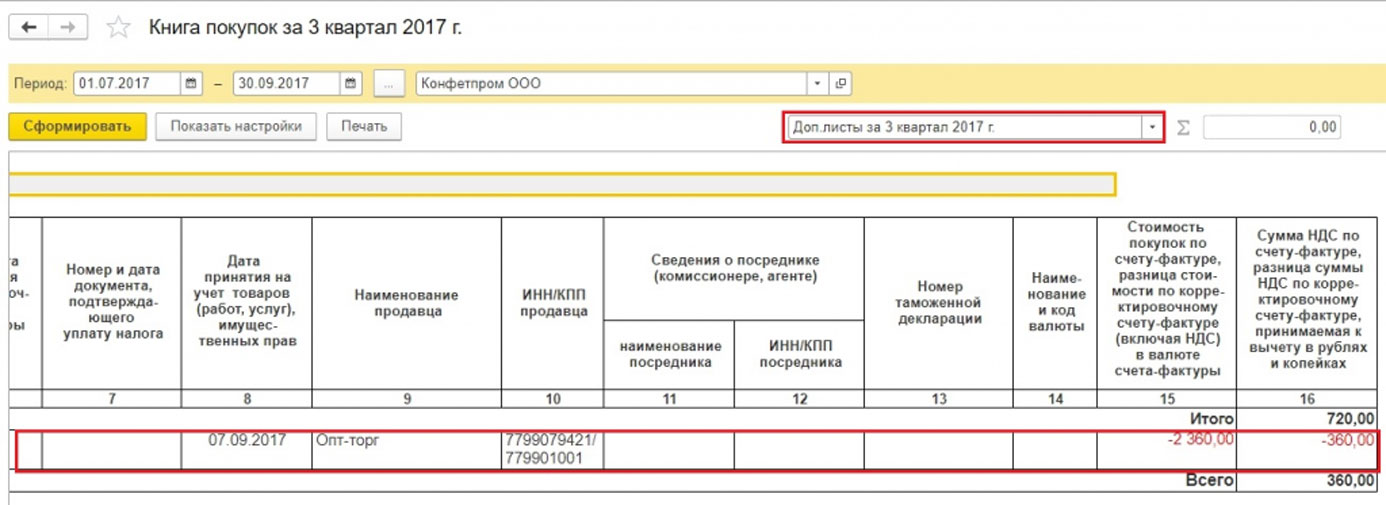
В разделе 8 появятся данные, когда будет заполняться декларация.
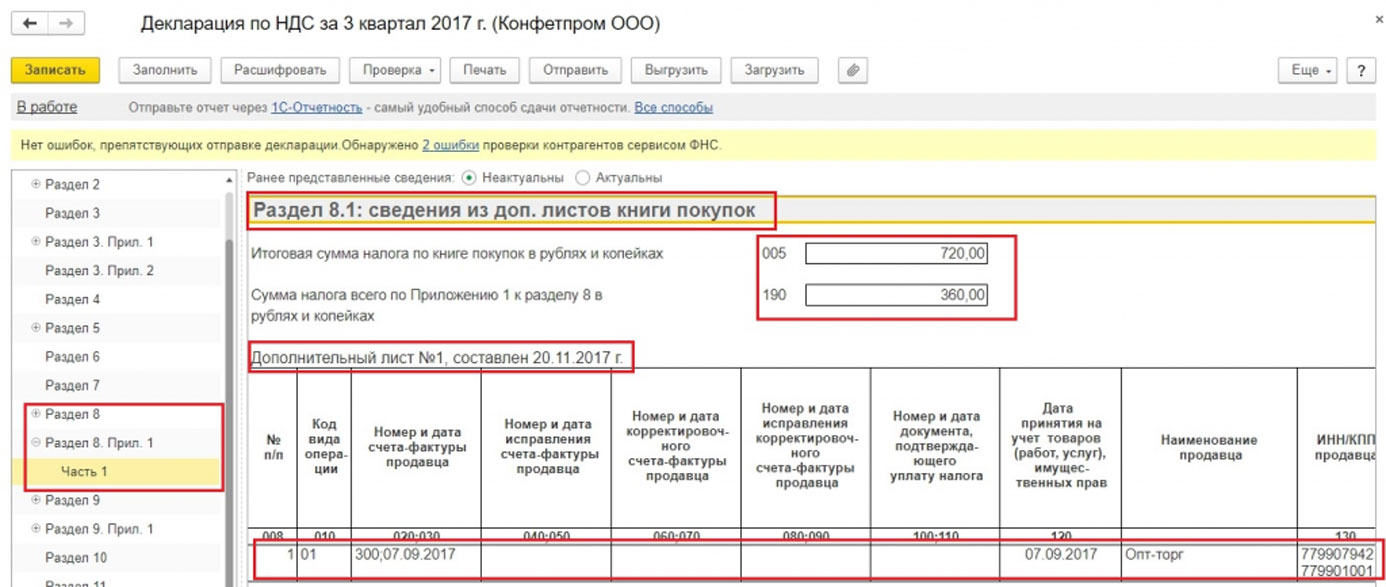
Доп. листы книги покупок могут оказаться заполненными другими способами.
Способ 1
Продвижение по меню: Операции => Отражение НДС к вычету.
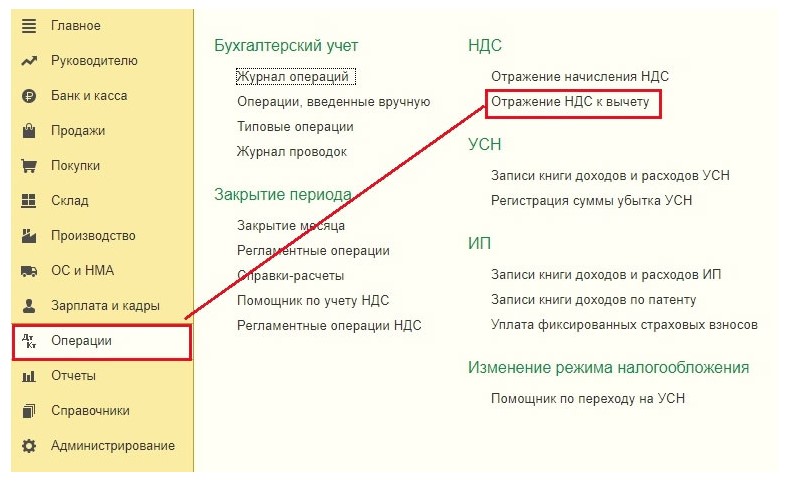
В настройках данного документа должно указываться, что формируются доп. листы, записи книги покупок.
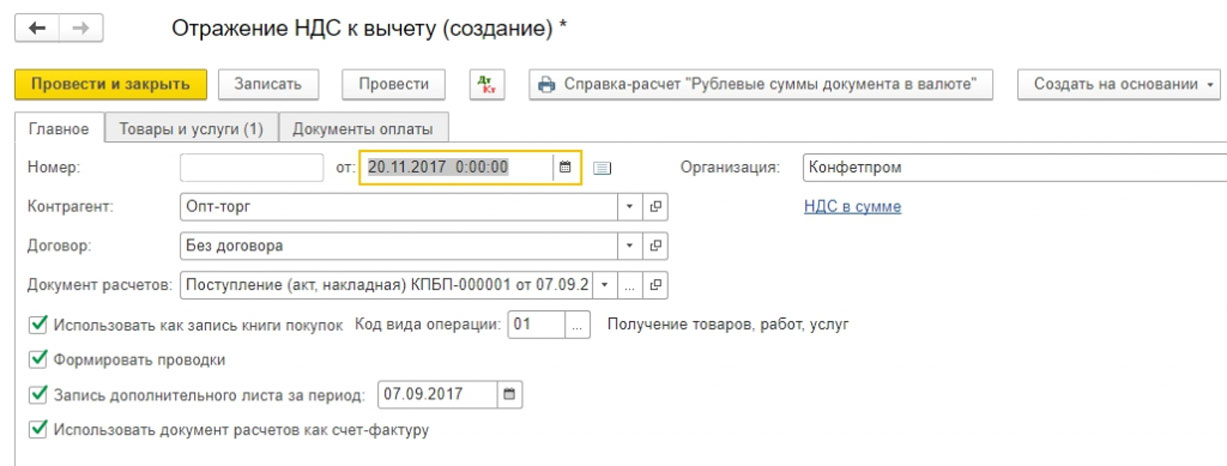
Используется вкладка "Товары и услуги". Выбирается кнопка "Заполнить" с вариантом "Заполнить по расчетному документу".
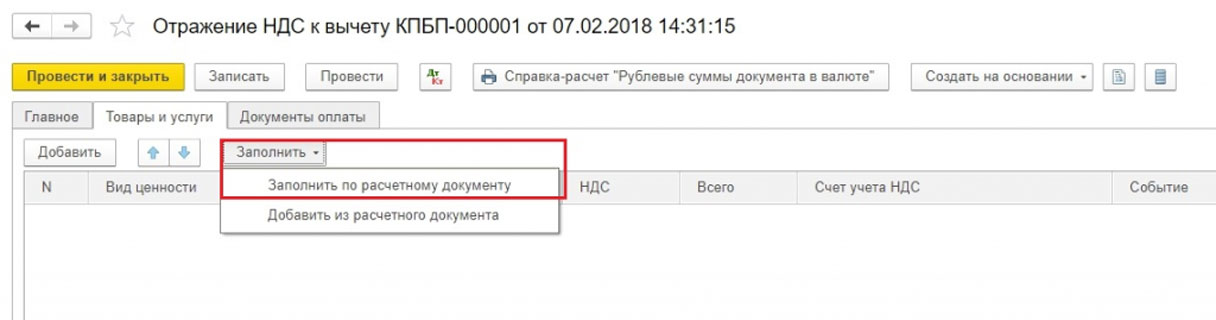
Заполняя этот раздел, ставятся положительные цифры счетов, по умолчанию. Потребуется аннулировать счет-фактуру. Значение "Сумма" подлежит замене вручную на отрицательное, а графы "НДС", "Всего" станут перечисляться автоматически.
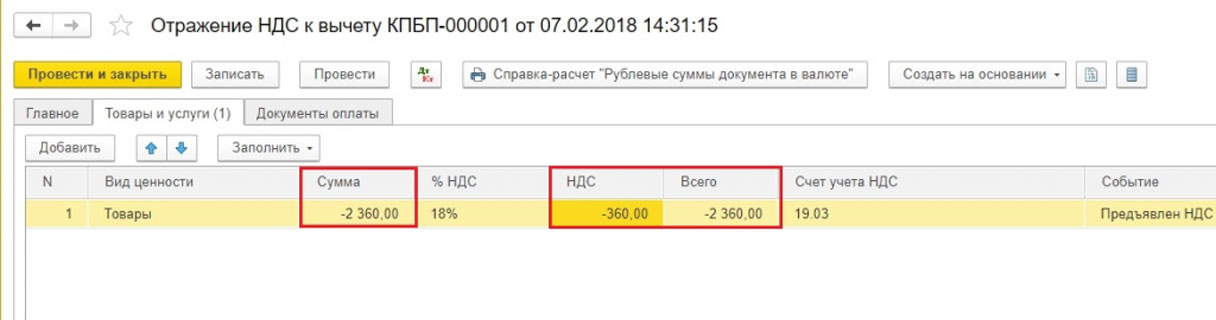
Можно теперь заняться переформированием отчета по книге покупок и декларации. Выше указывалось, как это сделать.
Способ 2
Продвижение по меню: Операции => Регламентные операции НДС.
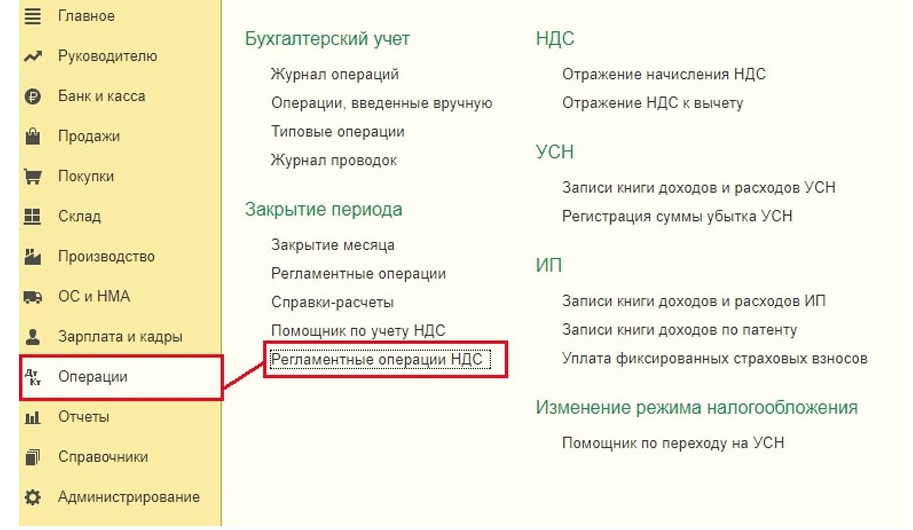
Теперь Создать => Восстановление НДС.
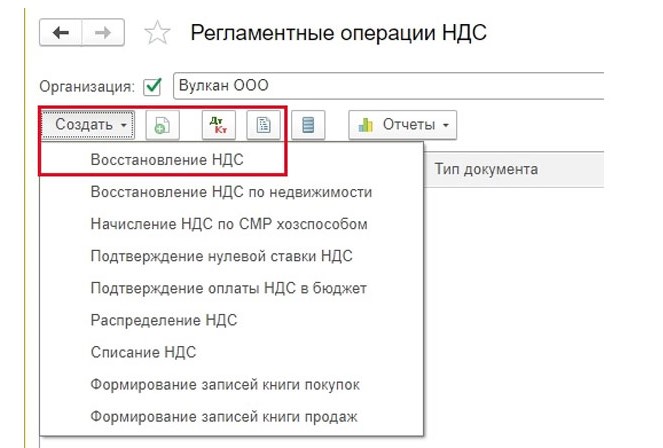
Нужно обозначить, что потребовалось отразить восстановление в книге покупок. Появится предупреждение. Следует нажать "Да".
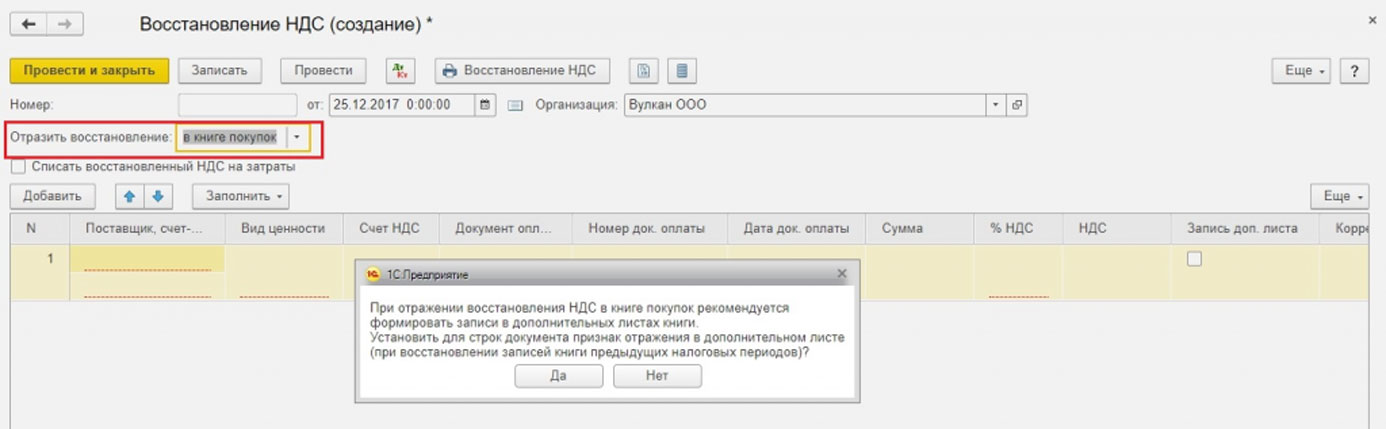
Предоставляется возможность для заполнения данных вручную, используя кнопку "Добавить". Задействовав кнопку "Заполнить" выбирается вариация "Заполнить суммы к восстановлению". Здесь не нужно менять знак суммы на отрицательный.
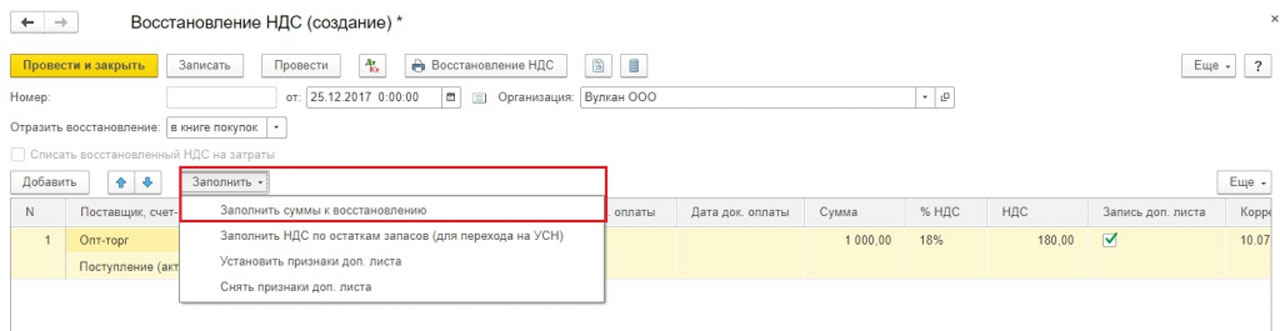
В дальнейшем формирование книги покупок с доп. листами и уточненной декларации проводится стандартно.
Сервисы, помогающие в работе бухгалтера, вы можете приобрести здесь.
Хотите установить, настроить, доработать или обновить «1С»? Оставьте заявку!




